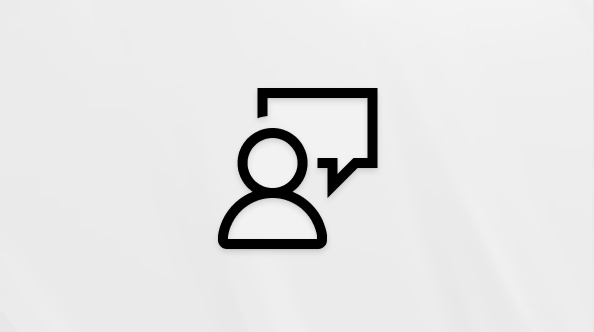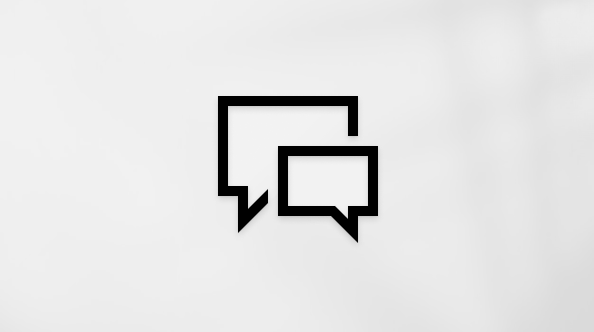בטל את מנוי Microsoft שלך
בחר את הקישור הנכון לקבלת עזרה עבור ביטול מנוי של Microsoft 365, Microsoft Copilot Pro או Xbox. עבור כל המנויים האחרים, בצע את השלבים בסעיף ביטול מנויים אחרים של Microsoft להלן.
ביטול מנוי של Microsoft 365, Copilot Pro או Xbox
ביטול מנויים אחרים של Microsoft
כדי לבטל מינויים אחרים של Microsoft, כגון ClipChamp, או לקבלתOneDrive נוסף, בצע את ההוראות הבאות.
-
עבור אל מנויים והיכנס באמצעות חשבון Microsoft שבו השתמשת כדי לרכוש את המנוי שלך. חשוב להשתמש בחשבון זה.
הערה: אם רכשת מינוי של Microsoft מ- Google Play או מחנות האפליקציות של Apple, פנה לתמיכת הלקוחות שלו לביטול או להחזר כספי.
-
חפש את המינוי שלך ובחר נהל.
הערה: אם אתה רואה את האפשרות הפעל חיוב חוזר במקום קישור עם הכיתוב ניהול, משמעות הדבר היא שתוקף המנוי שלך כבר מוגדר לפוג בתאריך המוצג, ולא תחויב באופן אוטומטי לאחר תאריך זה. אין עוד מה לעשות בשלב זה, ובאפשרותך להמשיך להשתמש במוצר עד שתוקפו של המנוי יפוג.
-
בעמוד הבא, בחר ביטול (או אולי יהיה כתובשדרוג או ביטול, תלוי בסוג המנוי שלך).
-
גלול ובצע את ההוראות בעמוד הבא כדי להמשיך בתהליך הביטול. כדי לעיין במדיניות הביטול המלאה שלנו, ראה את תנאי המכירה של Microsoft Store.
הערה: במדינות הבאות, באפשרותך לבטל את המנוי שלך, וב בהתאם לאורך המנוי, ייתכן שאתה זכאי להחזר יחסי. ראה מדינות עם החזרים יחסיים עבור מנויי Microsoft לקבלת מידע נוסף.כל אורך המנוי - מנויי קנדה, ישראל, קוריאה וטורקיה ארוכים יותר מחודש אחד ומחודשים - דנמרק, פינלנד, גרמניה (רכישות ב- 1 במרץ 2022 או לאחר מכן), הולנד, פולין ופורטוגל
עצה: אם אתה בעל עסק קטן שמחפש מידע נוסף על איך להגדיר Microsoft 365, בקר ב-עזרה ובלמידה של Small Business.
זקוק לעזרה נוספת?
פתרון בעיות אם אינך יכול לבטל את המנוי שלך
פנה לתמיכה
לקבלת תמיכה טכנית, עבור אל יצירת קשר עם התמיכה של Microsoft, הזן את הבעיה ובחר קבלת עזרה. אם אתה עדיין זקוק לעזרה, בחר יצירת קשר עם תמיכה כדי להיות מנותב לאפשרות התמיכה הטובה ביותר.